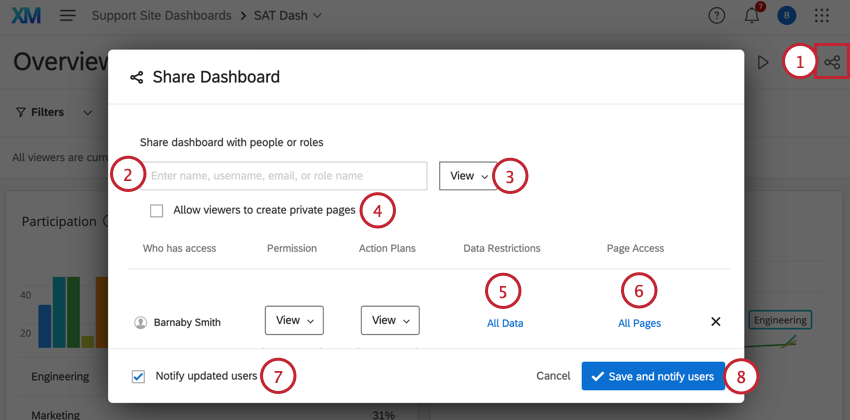Compartir proyectos del dashboard
Acerca de Uso compartido del dashboard
Ahora que se ha creado su dashboard, ha llegado el momento de dejar que otros vean su trabajo. Compartir le permite colaborar sus datos visuales con otras personas de su organización y les permite editar sus dashboards, si así lo desea. Los dashboards se pueden compartir con cualquier persona que se encuentre en su organización y ya tenga una cuenta de Plataforma de encuestas con permisos para utilizar dashboards de CX. Si una persona no cumple estos requisitos, no puede concederle acceso a su panel de instrucciones. En este caso, un administrador de organización deberá crear una cuenta para que el usuario pueda acceder a su dashboard.
Tenga en cuenta que solo puede compartir dashboards de su propiedad o dashboards para los que tenga permiso de edición.
Uso compartido del dashboard
- Haga clic en el botón Compartir.
- Escriba el nombre o el correo electrónico de la persona con quien desea compartir el dashboard. Como alternativa, puede escribir el nombre de un rol de usuario y todos los usuarios con ese rol se compartirán en el dashboard y se les otorgará acceso.
- Seleccione Ver, Exportar o Editar utilizando la lista desplegable situada a la derecha del nombre del usuario. Consulte una descripción detallada de cada uno en Tipos de acceso.
- Seleccione Permitir que los visores creen páginas privadas si desea que puedan añadir o copiar su propio contenido privado en la información gráfica. Esto no afectará al panel público y solo se podrá visualizar para ellos.
- Si lo desea, agregue restricciones de datos. Se pueden basar en datos de encuesta o atributos de usuario.
- Si lo desea, restrinja las páginas a las que el usuario puede tener acceso.
- Seleccione Notificar a los usuarios actualizados para enviar a los usuarios un correo electrónico informándoles de que los ha agregado al panel de instrucciones. De lo contrario, los usuarios solo descubrirán que tienen acceso al panel de instrucciones cuando inicien sesión en su cuenta.
- Haga clic en Guardar y notifique a los usuarios para que compartan el dashboard.
Tipos de acceso
- Ver: Si otorga acceso de solo lectura, también puede otorgar permisos de datos en función de una serie de factores diferentes. Estos permisos le permiten mostrar solo los datos relevantes al colaborador en lugar de todo el conjunto de datos. Esta persona seguirá viendo todos los widgets del dashboard, pero solo verá datos del conjunto autorizado. Para obtener más información sobre cómo restringir el acceso a la información, consulte nuestra página sobre la configuración de restricciones de datos.
Consejo Q: Tenga en cuenta a qué dashboards da acceso a los usuarios. Si algunos usuarios necesitan acceder a datos confidenciales, recomendamos crear un dashboard separado para ellos, en lugar de crear un dashboard general con capas de restricciones para otros usuarios.
- Exportar (JPG o PDF): Esta opción llevará los mismos permisos que el acceso de solo lectura, excepto que el usuario también podrá exportar todo el panel de instrucciones o los widgets individuales como imágenes JPG o PDF. Además, los usuarios con acceso de exportación también pueden enviar el dashboard por correo electrónico (consulte Exportar datos de dashboards de CX).
- Exportar: Conceder acceso de exportación tiene los mismos permisos que un usuario con acceso de solo lectura; sin embargo, el usuario también podrá exportar el panel de instrucciones y widgets individuales a PDF o JPG. Esta opción también permite al usuario exportar el dashboard como un archivo PPTX, DOCX, CSV o TSV. Además, los usuarios con acceso de exportación también pueden enviar el dashboard por correo electrónico (consulte Exportar datos de dashboards de CX).
- Editar: Los colaboradores con acceso de edición podrán editar todos los aspectos del dashboard y los datos del dashboard (si también se han compartido las respectivas encuestas que se han asignado en el dashboard), compartir el dashboard con usuarios adicionales y cambiar los permisos de los usuarios en el dashboard.
Restringir el acceso a las páginas
Puede limitar a qué páginas del dashboard tienen acceso los usuarios. Por ejemplo, si ha hecho que las páginas solo sean visibles para gestores o personas que pertenezcan a determinados roles, puede ocultar estas páginas a todos los demás.
- Abra la ventana para compartir y añada un usuario.
- Haga clic en Todas las páginas.
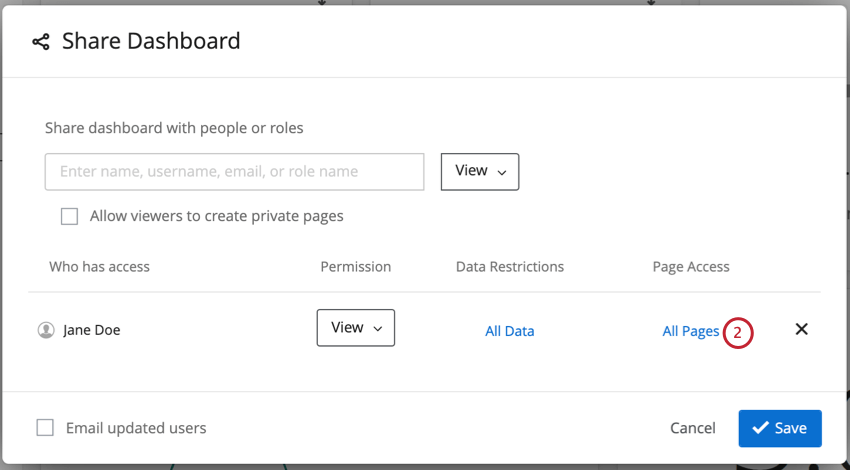
- Seleccione las páginas a las que el usuario debe tener acceso. Anule la selección de las que no deberían.
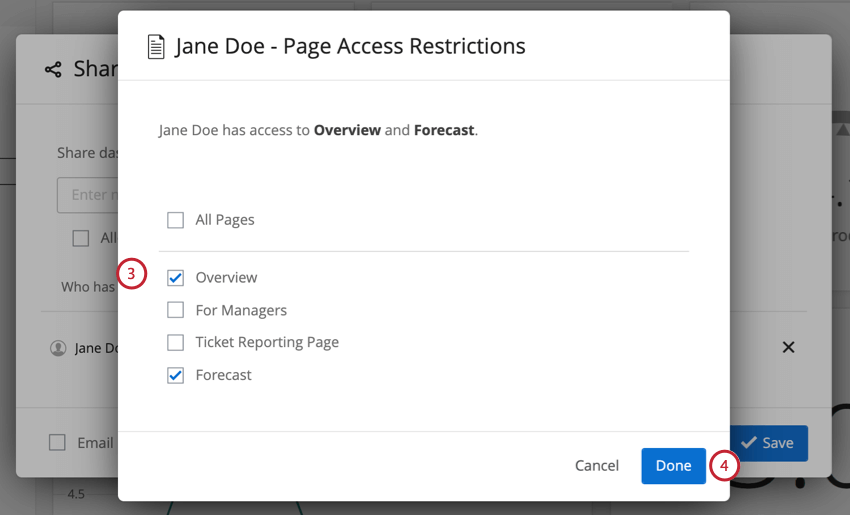
- Haga clic en Completado.
- Cambie estas páginas en cualquier momento haciendo clic en sus nombres.
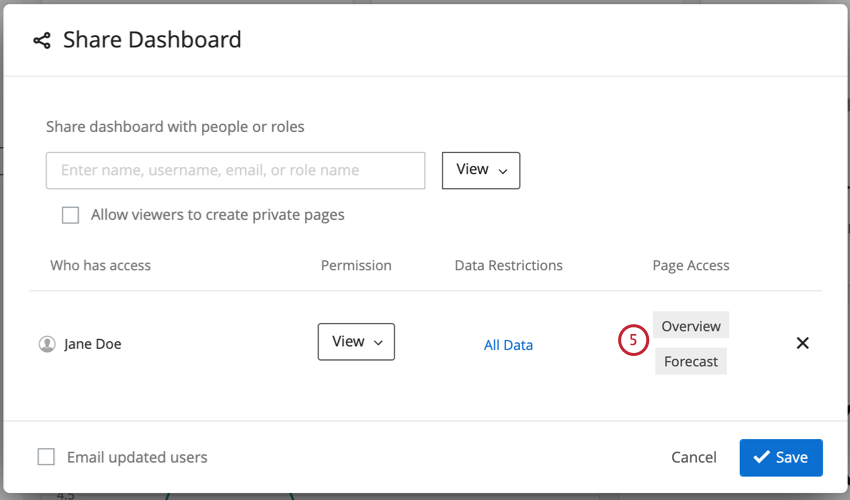
Paneles públicos
Se puede hacer público un panel de instrucciones para que cualquiera pueda acceder a él mediante un único enlace. Esto significa que las personas no necesitarán tener una cuenta e iniciar sesión para ver el panel de instrucciones. Sin embargo, antes de seguir esta ruta, hay que tener en cuenta algunas consideraciones importantes.
- Una vez que hace público un panel, cualquiera puede acceder a él y ver sus datos. Eso significa que todos los datos de ese tablero de control son públicos, y ya no hay una reivindicación de propiedad intelectual. No debe asignar datos a su panel público a menos que se sienta cómodo con que sea público.
Consejo Q: No hay forma de crear un enlace “restringido” que solo puedan ver los miembros de su organización. Para funcionalidades similares, debe considerar tener habilitado el inicio de sesión único para su organización y configurar los roles del panel de instrucciones del usuario según corresponda. Consulte Asignación automática de roles con SSO.
- Teniendo esto en cuenta, asegúrese de que sus datos no contengan información confidencial, como PII (información de identificación personal sobre estudiantes, empleados, clientes o cualquier otra persona).
- Tenga cuidado de crear dashboards separados para datos privados y públicos. No puede hacer que algunas partes de un dashboard sean públicas y otras privadas.
If you would like to make a new or existing dashboard public, please have a Brand Administrator reach out to your Account Executive to start this process.